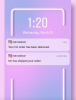YouTube ได้ยกเลิกการจำกัดระยะเวลาของวิดีโอแล้ว
คุณสามารถดาวน์โหลดวิดีโอจาก Facebook ได้โดยใช้เว็บไซต์ของบริษัทอื่นที่ดึงลิงก์ดาวน์โหลดจากเว็บไซต์ Facebook ไซต์เหล่านี้อนุญาตให้ผู้ใช้บันทึกวิดีโอจากเว็บไซต์สตรีมมิ่งอื่นๆ เช่น Vimeo, Dailymotion และ MySpace เมื่อดาวน์โหลดวิดีโอ Facebook ที่คุณต้องการลงในคอมพิวเตอร์แล้ว คุณสามารถอัปโหลดวิดีโอไปยัง YouTube ได้เหมือนกับไฟล์วิดีโออื่นๆ เวลาในการดาวน์โหลดและอัปโหลดอาจใช้เวลาเป็นนาทีหรือหลายชั่วโมง ขึ้นอยู่กับขนาดไฟล์ของวิดีโอ
ขั้นตอนที่ 1
เข้าสู่ระบบบัญชี Facebook ของคุณและเปิดหน้าที่มีวิดีโอ Facebook ที่คุณต้องการวางบน YouTube คลิกแถบที่อยู่ URL คลิก "แก้ไข" จากนั้นเลือก "คัดลอก"
วีดีโอประจำวันนี้
ขั้นตอนที่ 2
ไปที่ไซต์ดาวน์โหลดวิดีโอ Facebook เช่น downfacebook.com, savevideo.me หรือ facebookvideodown.com วาง URL ของ Facebook ลงในแถบที่อยู่ของเว็บไซต์ดาวน์โหลดวิดีโอ คลิกปุ่ม "ดาวน์โหลด" คลิกลิงก์ดาวน์โหลดวิดีโอในหน้าถัดไปที่ปรากฏขึ้น การดาวน์โหลดวิดีโอจะเริ่มโดยอัตโนมัติ จำตำแหน่งโฟลเดอร์ของไฟล์
ขั้นตอนที่ 3
ลงชื่อเข้าใช้บัญชี YouTube ของคุณ คลิกแท็บ "อัปโหลดวิดีโอ" ป้อนชื่อวิดีโอ คำอธิบาย และแท็ก HTML ลงในฟิลด์ที่กำหนด คลิกปุ่ม "ดำเนินการต่อ"
ขั้นตอนที่ 4
คลิกปุ่ม "เลือกไฟล์" ไปที่และเลือกไฟล์วิดีโอที่คุณเพิ่งดาวน์โหลดลงในคอมพิวเตอร์ของคุณ คลิกปุ่ม "เลือก" เลือกทำให้วิดีโอเป็น "สาธารณะ" หรือ "ส่วนตัว" จากนั้นคลิกปุ่ม "อัปโหลดวิดีโอ" YouTube จะแจ้งให้คุณทราบเมื่อการอัปโหลดเสร็จสิ้น และจะแจ้งลิงก์ URL ไปยังวิดีโอของคุณ